İçindekiler
Kaydedilmemiş Premiere Pro projesini Otomatik kaydetme ile nasıl kurtarabilirim:
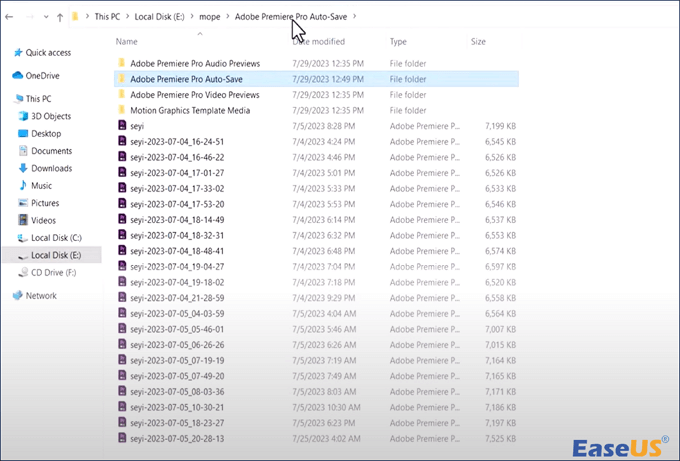
- Adım 1. Dosyayı başlangıçta nereye kaydettiğinizi hatırlamıyorsanız, önce o klasöre gidin.
- Adım 2. Kaydedilmemiş projeyi açın ve burada gösterilen bileşenlere gidin.
- Adım 3. Premiere Pro Otomatik Kaydetme klasörünü burada kaydetmek için başka bir seçenek aramalısınız.
- Adım 4. Premiere Pro'nun otomatik olarak depoladığı projenizin en son sürümünü bulabilirsiniz.
En iyi video düzenleme araçlarından biri olan Adobe Premiere Pro, gelişmiş özellikler ve kolaylıklar içerir. Ancak, bu özellikler acemiler için zorlayıcı olabilir. Örneğin, birçok kullanıcı Prproj dosyalarını kaydederken hata yapabilir.
Bu sabah bir proje üzerinde çalışırken bilgisayarım dondu ve beni kapatıp tekrar başlatmaya zorladı. Komik olan şey, projemi tekrar açtığımda, son kaydetme noktamdan önceki ilerlemenin tersine dönmesiydi. Ne oldu ve son kaydetme noktama nasıl geri dönerim?
1. Kurtarma Yazılımı ile Kaydedilmemiş Premiere Pro Projesini Kurtarın
Bilgisayarınız veya Premiere Pro yazılımınız çöktüğünde, kapalı PRPROJ dosyaları genellikle kaydedilmemiş olur. Bu durumda, yapılacak en önemli şey, kaydedilmemiş Premiere Pro proje dosyasını EaseUS Data Recovery Wizard kullanarak kurtarmaktır.
Bilgisayarınızdan veya harici sabit diskinizden kaydedilmemiş dosyaları kurtarmak istiyorsanız, veri kurtarma aracıyla yanlış yapamazsınız. Bu araç, yalnızca birkaç tıklamayla kaydedilmemiş proje dosyalarını kurtarma sürecinde size yol gösterecek kullanıcı dostu bir grafiksel kullanıcı arayüzüne sahiptir.
- Adobe dosyalarının silinme, biçimlendirme, bozulma, virüs saldırıları ve sistem çökmelerinden kurtarılması
- PDF, PSD, PRPROJ, SVG dosya biçimleri ve diğerleri dahil olmak üzere 1000'den fazla dosya biçimi kurtarılabilir
- Kaydedilmemiş projeler boş geri dönüşüm kutularından, SD kartlardan ve diğer depolama aygıtlarından kurtarılabilir
Programı indirin ve şu adımları deneyin:
Adım 1. Bilgisayarda EaseUS Data Recovery Wizard'ı başlatın. Kaydedilmemiş Premiere Pro proje dosyalarınızı kaybettiğiniz diski seçin ve kayıp verileri arayın.

Adım 2. Sol tarafta Yol ve Tür sekmesini göreceksiniz, "Tür" ve "Kaydedilmemiş Dosyalar"a tıklayın. Klasörü açmak için çift tıklayabilir veya "Aç"a tıklayabilirsiniz. Bu kaydedilmemiş dosya kurtarma yazılımı, kaydedilmemiş Projeleri, Word'ü, Excel'i, PPT'yi ve diğer dosyaları kolayca kurtarmanıza yardımcı olacaktır.

Adım 3. Hedef Premiere Pro projelerini seçin ve "Önizleme" düğmesine tıklayın. Ardından, bu kaydedilmemiş projeleri geri yüklemek için "Kurtar"a tıklayın. Kurtarılan dosyaları orijinal konuma geri döndürmemeye dikkat edin, aksi takdirde dosyanın üzerine yazılabilir.
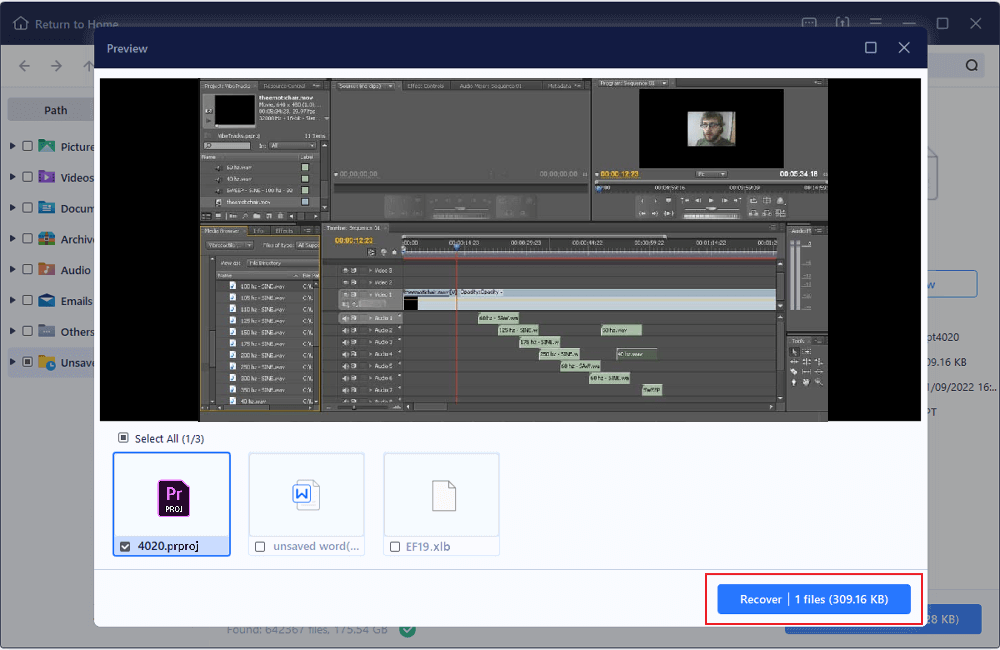
Birçok Windows 10/11 kullanıcısı aracın etkinliğini kanıtladı. Kaydedilmemiş dosya kurtarmayı çözmekle ilgileniyorsanız, bunu Facebook, Twitter, Instagram ve diğer sosyal medya platformlarında paylaşın!
2. Premiere Pro'yu Windows'ta Otomatik Kaydetme'den Geri Yükleme
Adobe Premiere Pro, dosyalarınızı varsayılan olarak proje dosyanızı depoladığınız aynı dizine kaydeder. Adımlar şu şekildedir:
Adım 1. Proje klasörünüze gidin. C:\Users\Adobe Premiere Pro Auto-Save\ (Doğrudan erişebiliyorsanız, bilgisayarınızda arayın.)
Adım 2. Otomatik kaydedilen dosyaları içeren "Premiere Pro Auto-Save" alt klasörünü arayın. Dosyalarınızın hepsi burada.
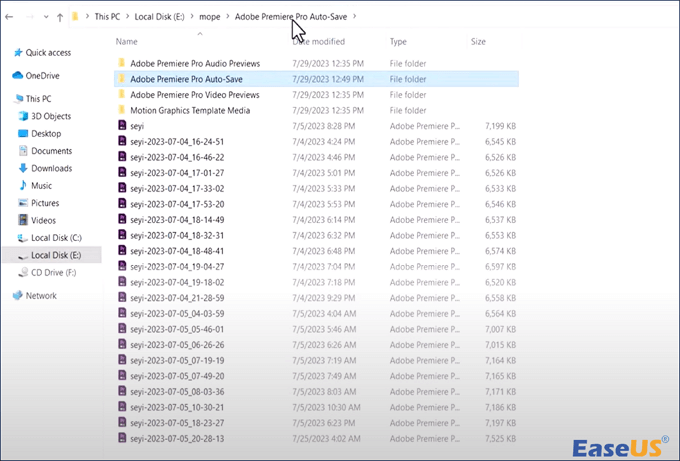
Adım 3. İstediğiniz dosyaları seçin. Projenizin önceki sürümlerini bu alt klasör altında bulabilirsiniz. Ancak, otomatik kaydedilen dosyalara erişirseniz, üzerine yazılması ve dolayısıyla kaybetme riskiyle karşı karşıya kalırsınız.
- İpucu
- Düzenleme seçeneklerine giderek Premiere Pro'ya dosyalarınızı her 5 dakikada bir kaydetmesini söyleyebilirsiniz. Otomatik kaydet'e tıklayarak zamanı istediğiniz gibi değiştirebilirsiniz.
3. Kaydedilmemiş Premiere Pro Projesini Temp Klasöründen Kurtarın
PR dosyaları üzerinde çalıştığınızda, uygulama devam eden çalışmanızı Temp klasörüne kaydeder. Premiere Pro çöktüğünde, bu dosyalar yedek olarak Temp klasörüne kaydedilir. Adobe Premiere dosyalarını kurtarmak için aşağıdaki prosedürleri izleyin.
Adım 1. C:\Users\UserName\AppData\Local\Temp\ konumuna gidin
Adım 2. Temp klasörüne gidin ve PRPROJ dosyalarını bulun.
Adım 3. Premiere Pro proje dosyası kurtarma işlemini tamamlamak için dosya uzantısını .tmp olarak .prproj olarak değiştirin.
Kaydedilmemiş Microsoft Project Dosyaları Nasıl Kurtarılır [MSP]
Microsoft Project dosyalarınızı kaydetmeden önce hiç kaybettiniz mi? Kaydedilmemiş Microsoft Project dosyalarını kurtarmak için bu kolay yollara göz atmaktan çekinmeyin.
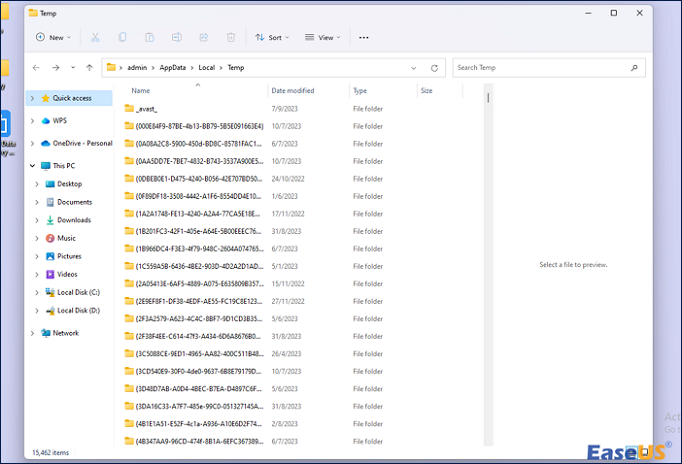
4. Mac'te Kaydedilmemiş Premiere Pro Projesi Nasıl Kurtarılır
Aşağıda gösterildiği gibi Mac'inizde kaydedilmemiş Premiere Pro proje dosyalarını kurtarmanız gerekiyorsa, bunları bulmanın en iyi yolu AutoRecover klasörünü açmaktır.
Adım 1. Apple menüsünü açın ve "Klasöre Git"i seçin.
Adım 2. "Klasöre git" altında: /Library/Application Support/Adobe/Adobe Premiere Pro/AutoRecover yazın ve "Git"e basın.
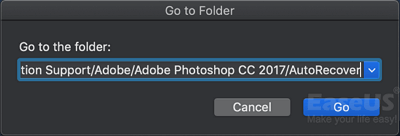
Adım 3. "AutoRecover" klasörüne gidin ve Premiere Pro Mac'te kaydedilmemiş dosyaları geri yükleyecektir . Ardından, keşfedilen PRPROJ dosyasını yeni bir proje olarak kaydetmelisiniz.
Çözüm
Kaydedilmemiş Premiere Pro projenizi kaybetmek üzücü bir deneyimdir. Ancak, kaybolan dosyalarınızı geri yüklemek için çeşitli seçenekleriniz var. İster Autosave klasörünü, ister Temp klasörünü veya EaseUS Data Recovery Wizard gibi alternatifleri kullanarak, kaydedilmemiş Premiere Pro projelerinizi kurtarabilmelisiniz.
EaseUS veri kurtarma, kaydedilmemiş Premiere Pro projeleri için yedeklemeler olmadan silinen dosyaları geri yüklemek için iyi bir çözümdür. Çeşitli veri kaybı durumlarında buna güvenebilirsiniz.
Eğer bu bilgileri faydalı bulursanız, lütfen sosyal medyada başkalarıyla paylaşarak onların da bu yaygın zorluğun üstesinden gelmelerine yardımcı olun.
Kaydedilmemiş Premiere Pro Projesi Nasıl Kurtarılır SSS
Kaydedilmemiş Premiere Pro projesinin nasıl kurtarılacağına dair 4 ek soru daha var. Cevaplar için buraya bakın.
1. Premiere Pro otomatik kaydetme dosyaları nerede?
Premiere her proje için bir otomatik kaydetme klasörü tutar. Bu klasör genellikle proje dosyanızın yanında Ses Önizlemeleri ve Video Önizlemeleri klasörleriyle birlikte konumlandırılır. Otomatik Kaydet klasörüne eriştiğinizde 20 veya daha fazla kaydedilmiş proje bulmalısınız.
2. Premiere Pro'da kurtarma modu var mı?
Premiere Pro yazılımınız aniden başarısız olursa, kurtarabilir ve projeleriniz üzerinde zahmetsizce çalışmaya devam edebilirsiniz. Premiere Pro'yu yeniden açtığınızda, bir geri yükleme açılır penceresi görünecektir.
3. Silinen Premiere Pro projesini kurtarabilir misiniz?
Sizin için başka bir seçenek daha var: Otomatik Kaydet'ten kurtarın. Adobe Premiere Pro dosyalarınızı varsayılan olarak proje dosyanızı sakladığınız dizine kaydeder.
4. Premiere Pro çökmesini nasıl düzeltebilirim?
- Projenizin klasörüne gidin.
- Otomatik Kaydet klasöründe, her proje için bir dosya içermesi gereken RecoveryProjects adlı alt dizini arayın.
- Premiere Pro çöktüğünde veya kapanmaya zorlandığında yapılan kayıt budur.
İlgili Makaleler
-
Genshin Impact Dosya Konumu | Oyun Verileri Nerede?
![author icon]() Mike/2024/09/27
Mike/2024/09/27
-
Silinen veya Kaybolan Thunderbird E-postalarını Geri Yükle
![author icon]() Mike/2024/09/23
Mike/2024/09/23
-
Silinen Fotoğraflar Mac'te Nereye Gidilir? [Silinen Fotoğrafları Geri Yüklemek için Methos ile]
![author icon]() Mike/2023/08/25
Mike/2023/08/25
-
Ücretsiz ve Kolay Fotoğraf Kurtarma Programı - Kaybolan Fotoğrafları Kolayca Geri Getirme
![author icon]() Ezgi Bıçakcı/2022/09/21
Ezgi Bıçakcı/2022/09/21